фотоурок: постобработка натюрморту з персиками
Як зробити знімок з текстурою і незвичайною тональністю?

Цей знімок був спочатку знятий в RAW-форматі. Я завжди знімаю в RAW форматі. Насамперед я вивантажують кадр в Лайтрум. Вирівнюю тіні бегунками і експозицію, щоб отримати «ідеальну гистограмму». Потім по обстановці фрагментарно пензликом працюю з різкістю і експозицією по потрібним мені ділянках:
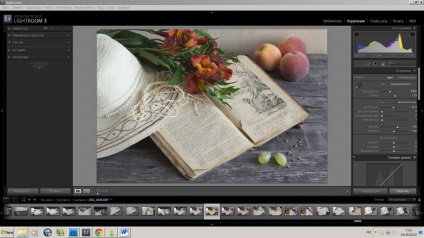
Потім я вивантажують знімок у форматі jpg в PhotoShop.
У PhotoShop насамперед роблю відразу первинну обробку:
- копіюю шар
- до верхнього шару застосовую Filer - Other - Hi pass (Фільтри - Інше -Кольорове контраст) радіус 1,5
- режим накладення верхнього шару: Soft light або Linear Light (лінійний або м'яке світло). Регулювання opacity (щільності) шару в%. У мене зазвичай 90-100%
- зливаю шари (Ctrl + E)
- далі ще раз перевіряю білий і чорний бігунок гістрограмми в режимі Levels (Ctrl + L). Зрушую їх до початку гістограми кожен зі свого боку. Якщо хочу по яскравіше, то ще й тіні прітемнять, але не у випадку з цією фотографією
Починаємо прикрашати фото!
Створюємо Новий шар настройки рівнів Layer> New adjustment layer> Curves. Вибираємо зі списку канал blue (синій) і змінюємо настройки наступним чином:

Виходить ванільний відтінок.
Слідом вибираємо вже канал RGB і змінюємо наступним чином:

Підтягнули криву вгору і отримали легкий серпанок.
Тепер знижуємо насиченість кольорів приблизно на 10-20%, але спочатку створюємо шар настройки насиченості Layer> New adjustment layer> Hue / Saturation і зменшуємо в ньому насиченість кольорів:

Періодично, якщо влаштовує варіант зливаю шари в один, але це хто як звик.
Тепер потрібно створити новий шар настройки Layer> New adjustment layer> Levels і на гістограмі трохи затемнюємо чорні тони (чорний повзунок вправо) і освітлюється тіні (сірий бігунок вліво). Тут все на око і смак:

Далі створюємо новий шар і заливаємо його фарбою. Фарбу зазвичай вибираю з квітів присутніх на прикрашали фото. В даному випадку я вибрала колір персиків. Колір вибираю піпеткою, направивши її на потрібний колір на фото:

Режим накладення Normal (звичайний). На залитому шарі роблю віньєтку по краях. Форма вирізання овал:
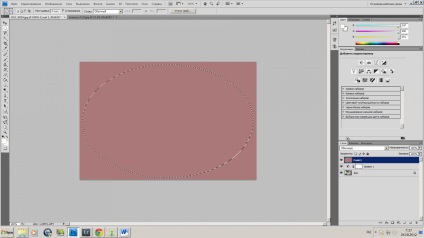
Потім утримуючи клавішу Alt + додати векторну маску (значок в ПНУ під шарами праворуч від значка "fx"):
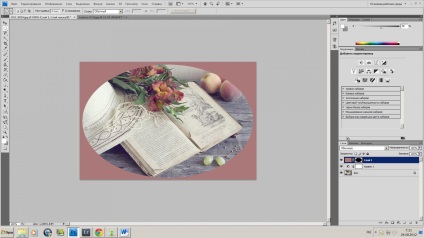
Тепер меню Filter> Blur> Gaussian blur (Фільтри - Розумієте - Розумієте по Гауса)
75% для такого розміру фото досить:

Знижуємо opacity (щільність) шару з віньєткою і розмиванням до 30-40%
Тепер пішли текстури. Тут все залежить від смаку і можливостей. Я для даної обробки вибрала ось таку текстуру (скачати текстури зараз можна при простому запиті в пошуковику).
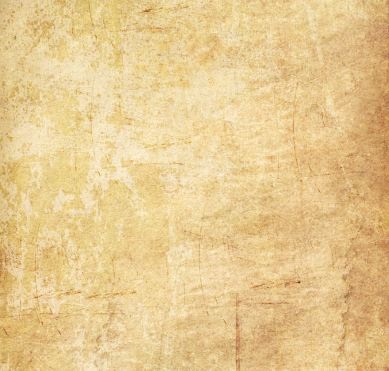
Режим накладення Soft light (м'яке світло).
Opacity (щільність) = 80%.
Де занадто щільно лягла витираю ластиком:

Тепер час підсумкового штриха текстурою старої фотоплівки. Я використовую в даному випадку таку текстуру (скачати її можна тут):

Режим накладення Soft light (м'яке світло).
Знову дивимося opacity (щільність) і очищаємо потрібні на наш погляд місця від надлишку ластиком з різною жорсткістю і щільністю. Як видно краю прітемніть:
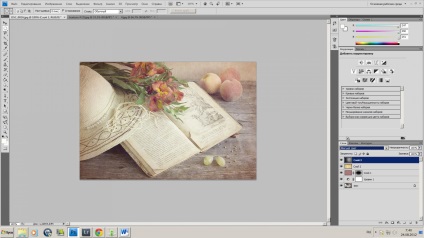
Кінцеве зображення на смак підправляти по тіням і светам через гистограмму і контрастності через криву яскравості за допомогою шарів настйрокі Layer> New adjustment layer> Levels або Curves:
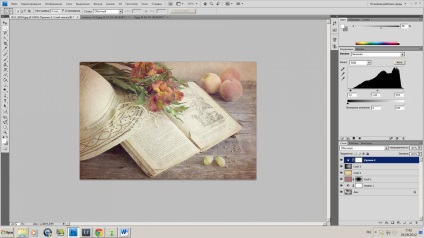
Останній штрих, раз фото у нас зі старими речами, то логічно накласти фотофільтр Сепія щільністю 25% через Image> Adjustments> Photo filter.
От і все! Творчих успіхів! Начебто нічого складного і багато Ви вже знаєте, але в поєднанні до цієї роботи, може вийде ось такий результат.